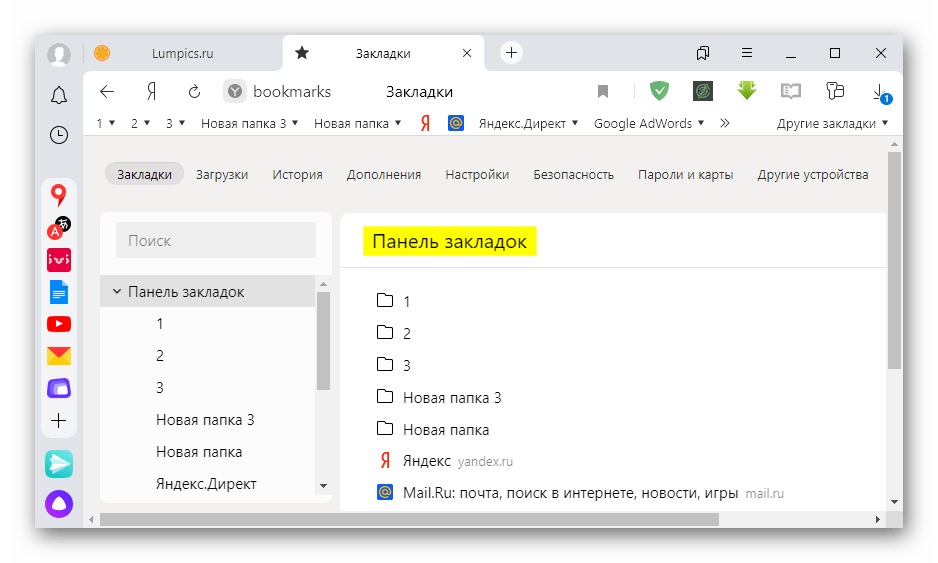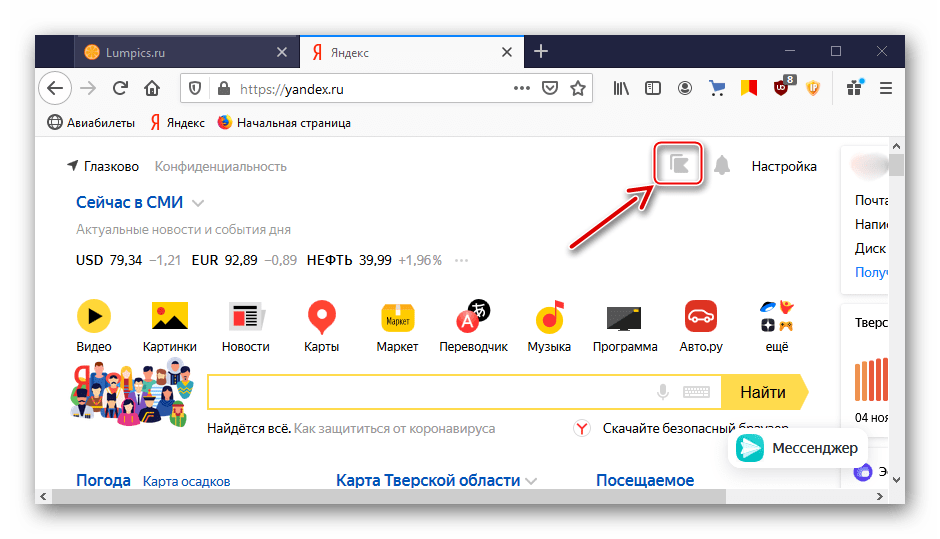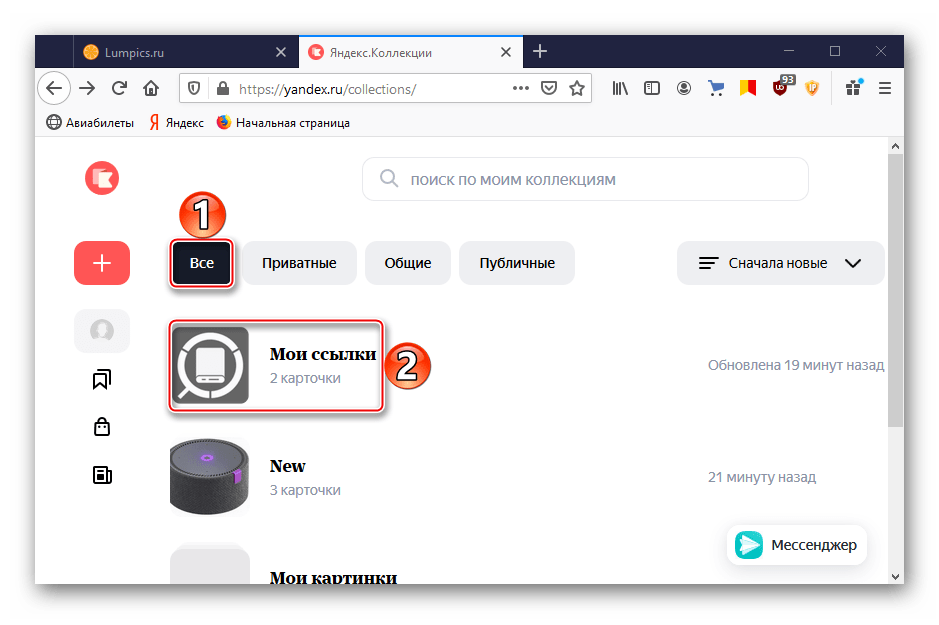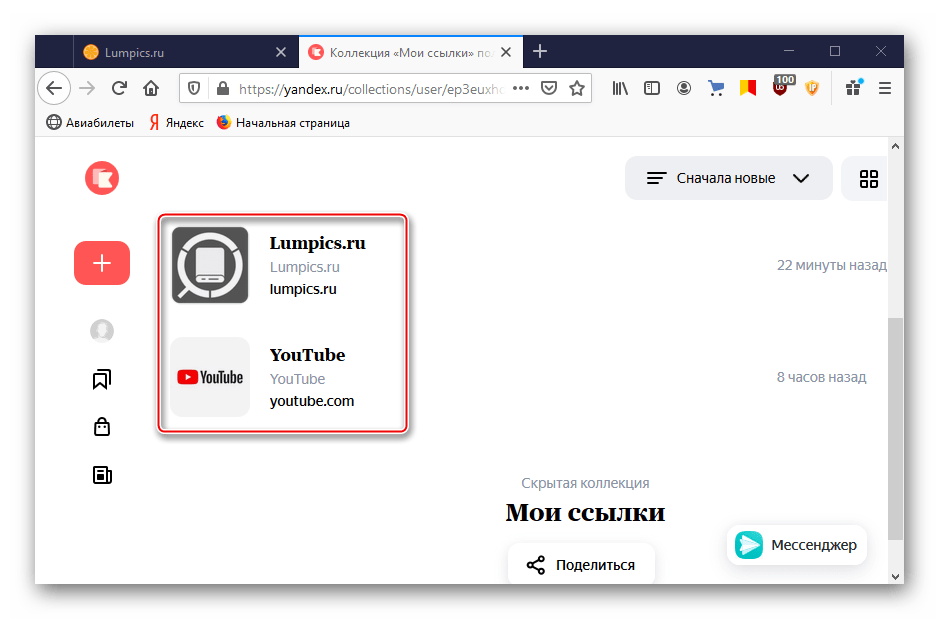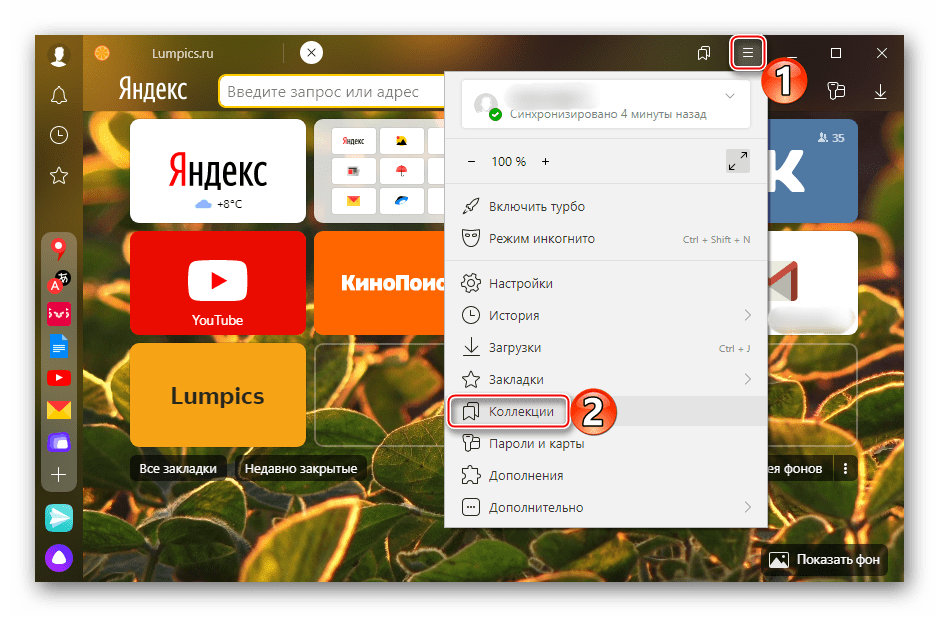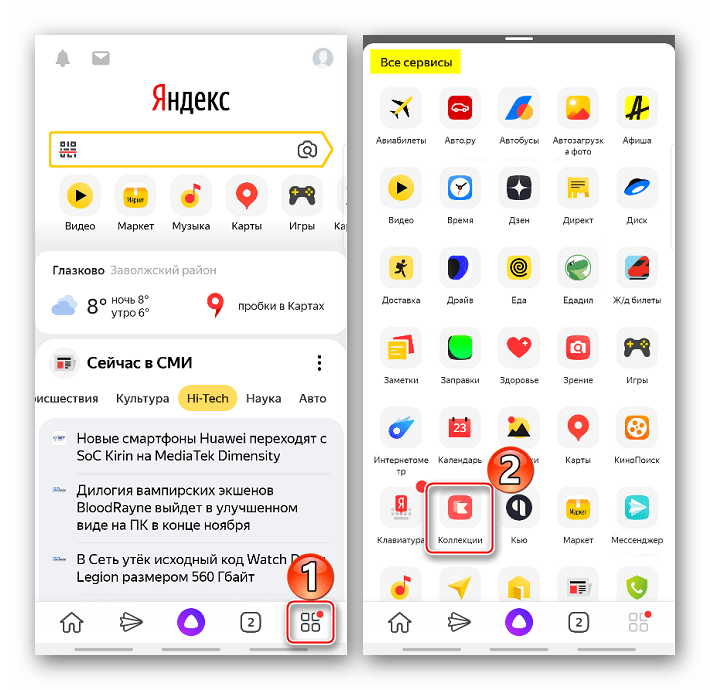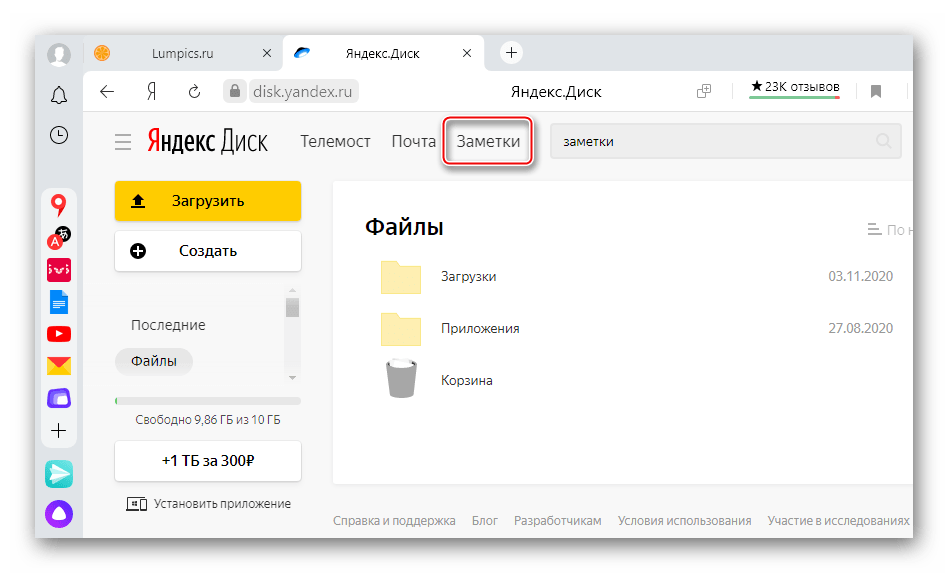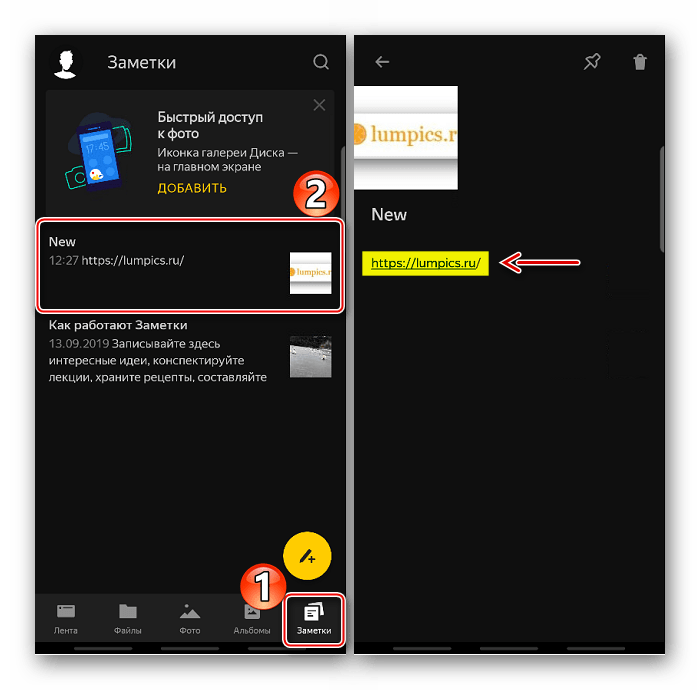Содержание
- Способ 1: Закладки
- Способ 2: Яндекс.Коллекции
- Любой браузер
- Яндекс.Браузер
- Приложение Яндекс
- Способ 3: Яндекс.Диск
- Сервис Yandex Disk
- Приложение для ПК
- Мобильное приложение
- Вопросы и ответы
Ссылки можно хранить в разных сервисах и инструментах Yandex, а потом получать к ним доступ с любого устройства. Как правило, они связаны с учетной записью пользователя, поэтому сначала не забудьте авторизоваться в системе.
Способ 1: Закладки
Закладки – сохраненные ссылки на страницы сайтов, открытых в Яндекс.Браузере для компьютеров и мобильных устройств. Без аккаунта их нельзя добавлять, но пользоваться ими в пределах веб-обозревателя, в котором они создавались, можно и без авторизации. При этом, чтобы переходить по ним на других устройствах, сначала придется не только выполнить вход в аккаунт, но и настроить синхронизацию. О том, как в Yandex Browser найти закладки и синхронизировать их, подробно написано в отдельных статьях на нашем сайте.
Подробнее:
Как открыть закладки в Яндекс.Браузере
Где хранятся закладки в Яндекс.Браузере на смартфоне
Как настроить синхронизацию в Яндекс.Браузере
Способ 2: Яндекс.Коллекции
Речь идет о сервисе для хранения ссылок, видео и картинок. Открыть его можно в любом браузере, а в интерфейсах инструментов и приложений Yandex для этого предусмотрены специальные элементы.
Любой браузер
Перейти к сервису Яндекс.Коллекции
- Открываем сервис по ссылке выше или с главной страницы Yandex.
- В Коллекциях щелкаем по вкладке «Все», выбираем нужную папку
и находим интересующую ссылку.
- Также сохраненную запись можно найти с помощью поисковой строки.

Яндекс.Браузер
Компьютер
- Чтобы открыть Коллекции в Яндекс.Браузере на персональном компьютере, достаточно нажать специальную иконку справа от вкладок.
Либо перейти туда из «Меню» веб-обозревателя.
- Далее ищем ссылку уже описанным выше способом.
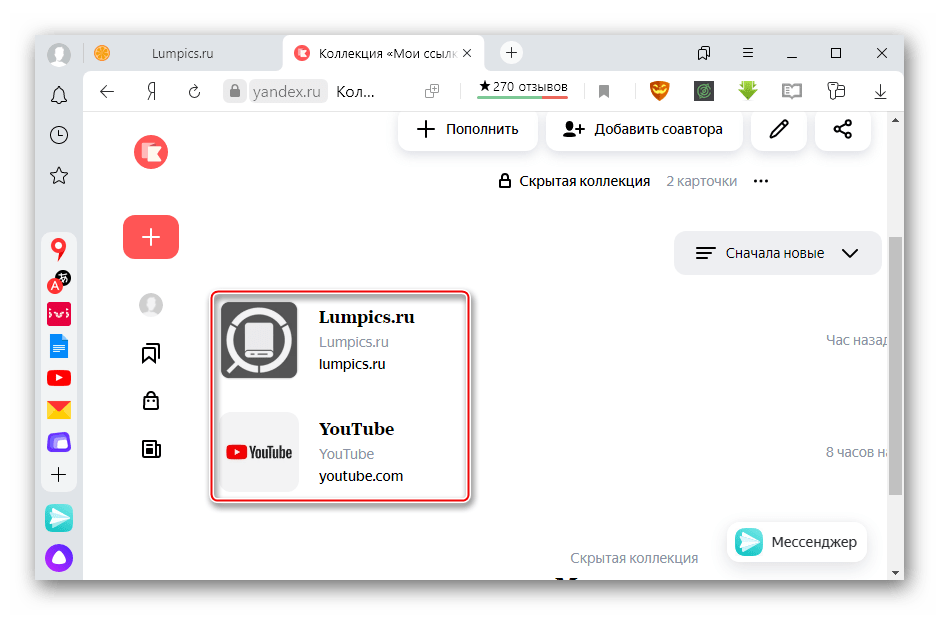
Мобильное устройство
- В мобильном Yandex Browser на нижней панели тапаем иконку с вкладками и переходим в раздел закладок.
- Открываем вкладку «Коллекции» и находим там нужную запись.

Приложение Яндекс
Скачать приложение Яндекс из Google Play Маркета
- Запускаем ПО, открываем «Меню» и в блоке «Все сервисы» выбираем «Коллекции».
- Ищем желаемую запись.

Способ 3: Яндекс.Диск
В облачном сервисе можно делиться файлами и папками с другими пользователями. Для этого необходимо сгенерировать ссылку прямого доступа и выбрать способ ее распространения. Найти, отредактировать или удалить опубликованные записи потом можно в разделе «Общий доступ».
Читайте также: Создание ссылки на скачивание файла с Яндекс Диска
Полезные ссылки, фото, список дел и другую важную информацию можно хранить в Яндекс.Заметках, которые синхронизируются с Диском. Открыть заметки можно как на сайте облачной платформы, так и в приложениях для компьютеров и мобильных устройств.
Сервис Yandex Disk
Перейти к сервису Яндекс.Диск
- Открываем сервис и жмем вкладку «Заметки».
- В области справа находим запись с интересующей нас ссылкой.
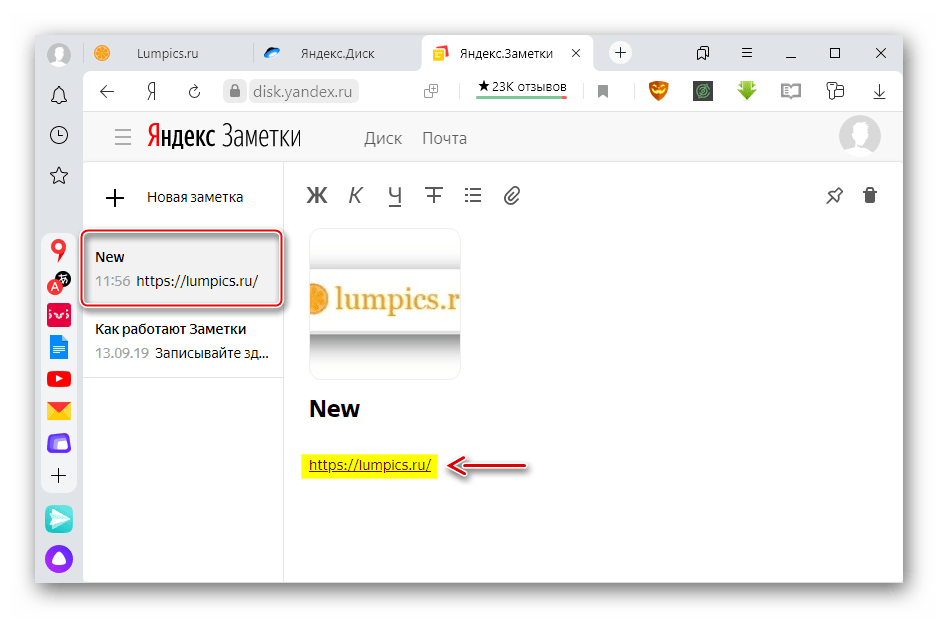
Приложение для ПК
Скачать Яндекс.Диск
Запускаем Диск на компьютере, сочетанием клавиш Ctrl+Alt+B вызываем окно заметок и в списке выбираем нужную запись.
Мобильное приложение
Скачать Яндекс.Диск из Google Play Маркета
Скачать Яндекс.Диск из App Store
Запускаем Диск на смартфоне, переходим во вкладку «Заметки» и находим среди них ту, в которой сохранена ссылка.
Еще статьи по данной теме:
Помогла ли Вам статья?
Чтобы поделиться страницей или изображением, можно скопировать веб-адрес или URL.
Как скопировать URL изображения
Примечание. URL изображения начинается с https://images.app.goo.gl/ или https://www.google.com/imgres?imgurl.
Как вставить скопированный URL
Скопированный URL хранится в буфере обмена.
Чтобы вставить URL, выполните следующее:
- Правой кнопкой мыши нажмите на текстовое поле.
- Выберите Вставить.
Как скопировать URL страницы результатов поиска
URL веб-страницы
- Откройте сайт google.com на компьютере.
- Введите поисковый запрос.
- Нажмите на адресную строку в верхней части экрана, чтобы выделить весь URL.
- Правой кнопкой мыши нажмите на выделенный URL
Копировать.
URL изображения
- Откройте страницу images.google.com на компьютере.
- Введите поисковый запрос.
- Нажмите на нужное изображение в результатах.
- Нажмите на адресную строку в верхней части экрана, чтобы выделить весь URL.
- Правой кнопкой мыши нажмите на выделенный URL
Копировать.
Как скопировать URL страницы
- Откройте сайт google.com на компьютере.
- Введите поисковый запрос.
- Найдите нужную страницу в результатах и откройте ее.
- Нажмите на адресную строку в верхней части экрана, чтобы выделить весь URL.
- Правой кнопкой мыши нажмите на выделенный URL
Копировать.
Эта информация оказалась полезной?
Как можно улучшить эту статью?
Как скопировать URL страницы —
- Откройте сайт google. com на компьютере. Введите поисковый запрос. Найдите нужную страницу в результатах и откройте ее. Нажмите на адресную строку в верхней части экрана, чтобы выделить весь URL. Правой кнопкой мыши нажмите на выделенный URL Копировать,
Эта информация оказалась полезной? Как можно улучшить эту статью?
Что такое URL и как его найти?
URL-адрес — что это — URL (Uniform Resource Locator — унифицированный указатель ресурса) — это то, что отображается в строке браузера, когда вы заходите на тот или иной сайт. URL-адрес есть не только у сайтов, но и у различных файлов (документов, изображений, видео и так далее), загруженных в Интернет. URL-адрес сайта выглядит следующим образом: https://www. reg. ru
- здесь http:// — протокол передачи данных. В большинстве случаев иcпользуется именно http://, но в последнее время всё большую популярность приобретает протокол передачи данных https://, Это защищённый протокол передачи данных. Как понять, какой протокол у вашего сайта? Если вы устанавливали на сайт SSL-сертификат, то вы можете использовать протокол https://, если вы не ставили SSL, то используйте http:// www. reg. ru — имя домена. В данном случае используется домен с «www», так как он выбран в качестве главного зеркала для нашего сайта.
Если вам необходимо получить URL-адрес страницы, то к URL-адресу сайта просто прибавьте путь к странице сайта, например:
- https://www. reg. ru/ssl-certificate/ https://www. reg. ru/web-sites/website-builder/
URL-адрес сайта вы также можете увидеть в браузере: URL-адрес REG. RU URL-адрес Yandex. ru ⌘⌘⌘ Оставляйте вопросы в комментариях и подписывайтесь на рассылку нашего блога — впереди много полезных статей!
Как выглядит URL адрес — URL-адрес выглядит так: https://2domains. ru, Он состоит из 2-х основных частей:
- https:// ― это протокол, который должен использовать браузер для данного сайта. Раньше использовался HTTP-протокол, который не обеспечивал сохранность персональных данных на сайте. Личная информация (пароль, номер банковской карты, паспортные данные) могли быть украдены злоумышленниками. Поэтому был создан протокол безопасного соединения ― HTTPS. Принцип работы этого протокола в том, что сервер перед ответом браузеру предъявляет ключ ― SSL-сертификат. Это визуальный документ, который содержит данные о компании и позволяет проверить подлинность сайта.
Подробнее об SSL-сертификате: Что такое SSL-сертификат и зачем он моему сайту, Где взять SSL- сертификат, вы можете узнать в статье Тарифы сертификатов. Как купить SSL, Иногда можно встретить протокол mailto (используется для открытия почтового клиента) или ftp (для запуска передачи файлов). URL-адрес ― что это такое
- 2domains. ru — это доменное имя. Оно определяет, на какой web-сервер хочет зайти пользователь. Вместо домена может быть использован IP-адрес.

- https://2domains. ru /ssl ;
- https://2domains. ru /hosting/shared,
Таким образом, иногда URL-адрес содержит информацию о конкретной рубрике, где находится страница. Теперь вы знаете, что такое адрес сайта.
Как должен выглядеть URL адрес?
URL страницы (Universal Resource Locator) — форма обозначения индивидуального уникального адреса каждой страницы вашего сайта. Один из пунктов, которые включает seo-оптимизация сайта, является оптимизация url-адресов страниц, приведение их к виду «чпу» — «человеку понятные урлы» и оптимизация под ключевой запросов (слово) для данной страницы (НЕ для всего сайта). Так выглядит урл на кириллице: https://site. ua/%D0%BA%D1%83%D0%BF%D0%B8%D1%82%D1%8C-%D1%82%D1%83%D0%BC%D0%B1%D1%83-%D0%BA%D0%B8%D0%B5%D0%B2 2. Если у вас в адресе страницы 2 слова и более, например, наш раздел Реклама сайта в интернете, его урл адрес — https://seo-moon.
- Com/reklama-saita-v-internete/.
- Все слова нужно писать через дефиc, НЕ через точку,нижнее подчеркивание и т.д.3.
- Для более эффективной оптимизации страницы под ключевой запрос, в url- адрес желательно вхождение ключевого запроса соответствующего странице, то есть запрос должен быть релевантен странице, на которую он определяется.4.
Ключевое слово должно быть НЕ на английском языке, а на том языке, на котором вы собираетесь продвигать страницу. Пример, страница site. com/advertising НЕ верно, если вы будете продвигать ее на русском языке и под русскоязычные запросы, то она должна звучат так — site.
- Com/reklama,
- Причем нужно сделать транслит русскоязычного запроса на латиницу, правильный транслит можно посмотреть на многих сервисах, например, тут http://mainspy.
- Ru Это основные рекомендации по оптимизации url (урл) адреса страницы вашего сайта.
- Соблюдая их, вы учтете один из факторов ранжирования страниц сайта в выдаче, главное — не переспамте вашу страницу ключевыми запросами.
Учитывайте, что запросы, который вы включите в урл адрес также считается вхождением в контенте вашей страницы. Смотрите другие статьи в разделе Практическое SEO или Про интернет-маркетинг, Остались вопросы? Пишите нам, подписывайтесь в Блог и на страничку ФБ,
Где хранятся URL адреса?
URL в структуре интернет — 
- Чтобы осуществлять взаимодействие в глобальной сети, обмениваться данными, иметь доступ к искомому URL веб-ресурса, используют протоколы – так называется свод правил и очередности действий, который позволяет устанавливать соединение устройств в Интернете.
- Практически мгновенная предоставление информации посредством Всемирной паутины обеспечивается благодаря поддержке протоколами TCP/IP, ATM, MPLS и прочими.
Самым распространенным среди них является набор протоколов передачи данных TCP/IP. В их числе наибольшей популярностью в сети пользуются:
- HTTP — это протокол передачи гипертекста. Он применяется при обмене данными с серверов – подключенному к Интернету компьютеру пользователя по его запросу;
- FTP — протокол, назначение которого — передача документов с сервера на персональное устройство пользователя. FTP позволяет обмениваться документами любым компьютерам сети.
Хостинг для сайта — выберите подходящий Вам тариф!
Что такое URL для чайников?
Что таке URL-адрес сайта? — URL расшифровывается как Унифицированный указатель ресурса, это, по сути, является адресом сайта. URL используется для определения того, где размещен сайт во всемирной сети интернет. Например, вы вводите https://google. com в своем браузере, и он использует эту информацию, чтобы найти, где находятся все ресурсы, которые использует сайт Google, и кто обслуживает этот сайт.
Что такое URL на айфоне?
В приложении «Быстрые команды» можно использовать схемы URL. Схема URL — это та часть ссылки, в которой указано, какой тип приложений используется устройством для открытия того или иного URL-адреса. Многие приложения поддерживают схемы URL. FaceTime использует схемы URL для совершения вызовов, когда выполняется открытие URL-адреса, начинающегося с facetime://,
Что понимается под URL?
Введение — Наряду с понятиями гипертекста и протокола HTTP, понятие URL является одной из основных концепций Всемирной паутины. Это механизм, используемый браузерами для получения любого опубликованного во Всемирной сети ресурса. URL обозначает Uniform Resource Locator,
URL это лишь адрес, который выдан уникальному ресурсу в интернете. В теории, каждый корректный URL ведёт на уникальный ресурс. Такими ресурсами могут быть HTML-страница, CSS-файл, изображение и т.д. На практике, существуют некоторые исключения, когда, например, URL ведёт на ресурс, который больше не существует или который был перемещён.
Поскольку ресурс, доступный по URL, а также сам URL обрабатываются веб-сервером, его владелец должен внимательно следить за размещаемыми ресурсами и связанными с ними URL.
Как загрузить URL?
Чтобы добавить файл по URL, откройте в файловом менеджере нужную папку, нажмите на иконку « Загрузить », выберите пункт « URL », вставьте ссылку на файл и запустите загрузку. Функция доступна на сервисах «Хостинг», «VPS» и «Спектр», поддерживаются протоколы HTTP, HTTPS и FTP.
Что такое URL для чайников?
Что таке URL-адрес сайта? — URL расшифровывается как Унифицированный указатель ресурса, это, по сути, является адресом сайта. URL используется для определения того, где размещен сайт во всемирной сети интернет. Например, вы вводите https://google. com в своем браузере, и он использует эту информацию, чтобы найти, где находятся все ресурсы, которые использует сайт Google, и кто обслуживает этот сайт.
Какой URL у гугла?
Местоположение веб-страницы или файла в Интернете. Примеры URL-адресов Google: www. google. com, adwords. googleblog. com и http://www. google. com/intl/en/privacy,
- Веб-страницы, подобно жилым домам и офисам, имеют уникальные адреса, по которым их можно легко найти. Адрес страницы в Интернете называется URL (Uniform Resource Locator – унифицированный указатель информационного ресурса). URL веб-страницы, например http://support. google. com/google-ads, включает имя домена (здесь это «google»), категорию домена («. com») и иногда другие элементы, такие как субдомен («support») и путь («/google-ads»). Для каждого объявления задается отображаемый URL (показывается с объявлением), а также конечный URL, определяющий, куда попадут пользователи, нажав объявление. URL веб-страницы отображается в адресной строке в верхней части окна браузера.
Правила в отношении отображаемых URL Изменение отображаемого URL и URL целевой страницы Эта информация оказалась полезной? Как можно улучшить эту статью?
Загрузить PDF
Загрузить PDF
Из этой статьи вы узнаете, как найти адрес (URL-адрес) сайта. Он отображается в адресной строке веб-браузера. Чтобы найти адрес сайта через ссылку, которая ведет на него, нужно щелкнуть по ссылке правой кнопкой мыши и скопировать адрес.
Шаги
-
1
Перейдите на страницу https://www.google.com в веб-браузере. Запустите любой веб-браузер и в его адресной строке введите https://www.google.com, чтобы перейти на главную страницу Google.
-
2
Введите название сайта. Нажмите на строку поиска под логотипом Google, а затем введите название веб-сайта.
-
3
Нажмите ↵ Enter. Начнется поиск сайта. На экране появятся результаты поиска.
-
4
Щелкните правой кнопкой мыши по ссылке. Ссылка представляет собой синий текст — если щелкнуть по нему, вы перейдете на веб-сайт. Если щелкнуть по ссылке правой кнопкой мыши, появится всплывающее меню.
-
5
Выберите Копировать адрес ссылки в меню. Ссылка скопируется в буфер обмена. Так можно поступить с любой ссылкой на просторах интернета.
- Если у вас мышь Magic Mouse или трекпад, щелкните двумя пальцами.
-
6
Откройте любой текстовый редактор. Например, в Windows откройте Блокнот, а на компьютере Mac TextEdit.
- Чтобы запустить Блокнот в Windows, откройте меню «Пуск» в нижнем правом углу, введите блокнот и нажмите «Блокнот». Эта программа отмечена значком в виде блокнота с синей обложкой.
- Чтобы запустить TextEdit на компьютере Mac, откройте окно Finder (нажмите на значок в виде сине-белого смайлика в доке), а затем нажмите «Программы» > «TextEdit». Эта программа отмечена значком в виде пера и листа бумаги.
-
7
Щелкните правой кнопкой мыши по пустому пространству в окне текстового редактора. Появится всплывающее меню.
-
8
Нажмите Вставить. Адрес сайта будет вставлен в текстовый документ.[1]
- Также адрес веб-сайта отображается в адресной строке веб-браузера. Адресная строка — это длинная строка вверху окна браузера (ниже вкладок). Иногда нужно щелкнуть по адресу в адресной строке, чтобы отобразить весь адрес.
Реклама
Об этой статье
Эту страницу просматривали 6114 раз.
Была ли эта статья полезной?
Download Article
Download Article
This wikiHow teaches you how to find the address of a website on your computer, phone, or tablet. If you’re looking for the website of a company, person, product, or organization, you can usually find the URL using a search engine like Google, Bing, or DuckDuckGo. If you’re already viewing the website of the URL you need, you can copy it from the address bar and paste it anywhere you wish, such as into an email, text message, or another browser tab.
Steps
-
1
Go to https://www.google.com in a web browser. You can visit Google’s homepage in any web browser on your computer, phone, or tablet, such as Chrome, Edge, or Safari.
- If you’re already browsing the website you want to find the URL for, skip down to Step 6.
- Google is the most popular search engine, but there are many alternatives. If you don’t find what you’re looking for on Google (or just prefer to use something different), check out Bing or DuckDuckGo.
-
2
Type the name of what you’re looking for into the search bar. This is the bar at the top of the page. For example, if you’re looking for the URL of Geico, the insurance company, you could type Geico or Geico Insurance.
- If you’re searching for something with multiple words (such as a first and last name or a longer business name), try placing your search in quotation marks for more precise results. Example: "Robyn Fenty" or "Jersey Shore".
- If you’re trying to find a person or business with a common name, it can be helpful to include the location and/or a helpful keyword in your search. Example: Vinnie's Pizza in Belmar NJ or "Joey Roberts" lawyer New Orleans.
Advertisement
-
3
Run your search. If you’re using a computer, press the Enter or Return key on your keyboard. If you’re on a phone or tablet, tap the search or Enter key. A list of search results will appear.
-
4
Review the search results. The first several search results are usually ads promoted by Google. You’ll see the word «Ad» in bold black letters at the beginning of all advertisements. Scroll past the ads to find the search results.
- If you’re using a computer, all or part of the website’s URL appears just above the link you click to view the site. For example, if you searched for wikiHow, you’ll see www.wikihow.com above it.
- Not all search results are for official websites. For example, if you’re searching for a company, you may see search results for that company’s Instagram, Twitter, and Facebook pages, as well as their website. You may also see search results for similar companies and reviews of that company.
-
5
Click a link to view the website. This redirects you to the website.
-
6
Find the URL of the website. The website’s URL is in the address bar, which is usually at the top of your web browser window. This bar may be at the bottom of the window in Chrome on some Androids.
-
7
Copy the URL. If you want to paste the URL into a message, post, or another app, you can copy and paste it from the address bar.
- If you’re using a PC or Mac, click the URL to highlight it, and then press Control + C (PC) or Command + C (Mac) to copy it.
- On a phone or tablet, tap and hold the URL in the address bar, and then tap Copy when the menu appears.
-
8
Paste the URL. Now that the URL is copied to your clipboard, you can paste it anywhere you wish:
- If you’re using a PC or Mac, right-click (or press Control as you click on a Mac) the place you’d like to paste the URL, and then click Paste on the menu.
- On a phone or tablet, tap and hold the place you want to paste the URL, and then tap Paste when it appears on the menu.
Advertisement
Ask a Question
200 characters left
Include your email address to get a message when this question is answered.
Submit
Advertisement
Thanks for submitting a tip for review!
Advertisement
Video
About This Article
Article SummaryX
1. Go to Google.com.
2. Search for a product, company, person, or anything you wish.
3. Click a website to open it.
4. Find the URL in the bar at the top of the browser.
Did this summary help you?
Thanks to all authors for creating a page that has been read 587,719 times.